Sådan rippes Blu-ray med håndbremse (ubeskyttet og beskyttet)
Du kan opleve, at nogle Blu-ray-diske er ulæselige uden grunde. Hvis du har en stor Blu-ray-samling, havde du bedre digitaliseret Blu-ray-film til sikkerhedskopiering. Således kan du se Blu-ray-afspilning på din computer, iPhone, iPad, Android og andre bærbare enheder direkte. De rippede Blu-ray-diskfilm kan gemmes i cloud-lagerplads eller eksterne harddiske.
Håndbremse er en gratis og open source videotranscoder, der kan rippe ubeskyttede Blu-ray-diske på Windows, Mac og Linux. Du kan Brug håndbremsen til at rippe Blu-ray gratis på din computer og bærbare computer. Hvad angår udpakning af film fra kommercielle Blu-ray-diske, skal du i stedet bruge professionel Blu-ray-ripsoftware.
Uanset hvad, du kan rippe Blu-ray med håndbremsen og dens professionelle alternativ fra de følgende afsnit. Uanset om du vil digitalisere eller sikkerhedskopiere Blu-ray-indhold, kan du få den komplette vejledning her. Bare læs og følg.
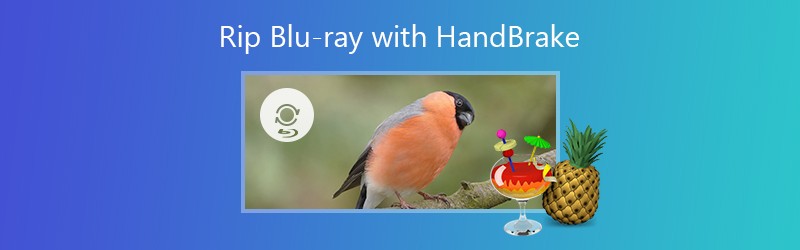
SIDEINDHOLD
Del 1: Sådan rives ubeskyttet Blu-ray med håndbremse
Håndbremse er en velkendt transcoder, der er tilgængelig til DVD- og Blu-ray-ripping. Du kan rippe Blu-ray-film med HandBrake og gemme dem som MKV- eller MP4-format. Der er nogle Blu-ray-indstillinger for håndbremser, du kan bruge.
Håndbremse kan dog ikke rippe dekrypterede kommercielle Blu-ray-film. Selvom du installerer libdvdcss for at fjerne DRM fra Blu-ray, er succesraten for håndbremse Blu-ray-ripping stadig ikke høj. Med et ord havde du bedre brugt håndbremsen til at rippe Blu-ray uden kopibeskyttelse.
Inden du ripper Blu-ray med håndbremsen, skal du forberede en ekstern Blu-ray-læser. Faktisk kan diskdrevet på din computer kun læse DVD. Du skal bruge en Blu-ray-læser til at rippe Blu-ray-diske.
Trin 1: Download og installer den nyeste håndbremsesoftware. Sæt din Blu-ray-disk i den eksterne Blu-ray-læser, der kan læses af din computer.
Trin 2: Udfold Kilde listen i øverste venstre hjørne af håndbremsevinduet. Vælg din Blu-ray-disk fra rullelisten. Håndbremse scanner den indsatte Blu-ray-disk med det samme.
Trin 3: Klik Gennemse ved siden af Bestemmelsessted for at ændre outputmappen til Blu-ray-film. Sørg for, at der er nok lagerplads, især når du vil bruge håndbremsen til at rippe Blu-ray med høj opløsning.
Trin 4: Udfold Beholder under Outputindstillinger. Du kan rippe Blu-ray til MKV eller MP4 med håndbremse.
Trin 5: Skift til Billeder sektion for at justere Blu-ray-rippeindstillinger for håndbremse. Her kan du gemme den fulde opløsning af Blu-ray-film. Brug Beskæring for at beskære en Blu-ray-video til den brugerdefinerede skærmstørrelse. Desuden kan du gå til Filtre, Videoer, Audios og Undertekster for at ændre Blu-ray video- og lydindstillinger.
Trin 6: Efter tilpasning af Blu-ray-indstillinger for håndbremse skal du klikke på Start på den øverste værktøjslinje til at konvertere Blu-ray med håndbremse i HD-kvalitet.
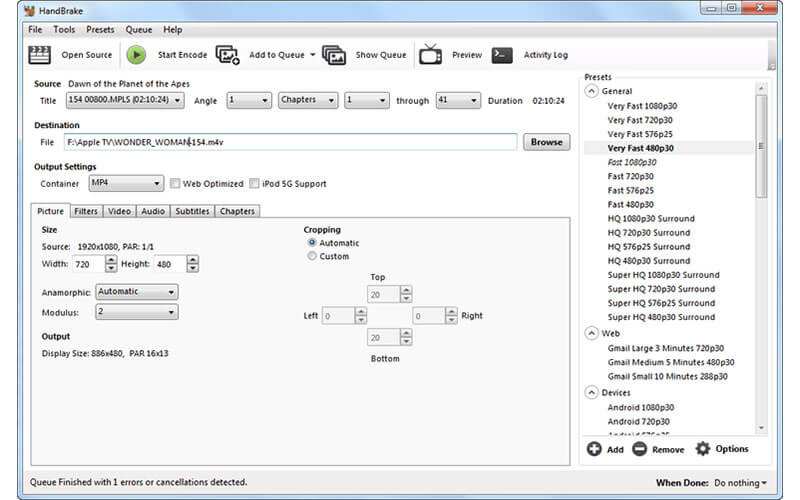
Bemærk: Blu-ray-ripning af håndbremsen tager lang tid. Fordi håndbremsen skal afkode Blu-ray M2TS-video og derefter kode den til MKV- eller MP4-format. Således havde du bedre at slutte din computer til strømkilden, mens du rippede Blu-ray-disk med håndbremsen.
Del 2: Sådan rippes beskyttet Blu-ray med håndbremsealternativ
Hvad med at konvertere Blu-ray-diske med DRM-beskyttelse? For at rippe kommerciel Blu-ray til kompatible formater anbefales det stærkt at bruge det Vidmore Blu-ray Monster som dit bedste håndbremsealternativ. Du kan nemt rippe en kopibeskyttet Blu-ray-film til en video eller lydfil uden kvalitetstab. Således kan du se din Blu-ray-samling på enhver enhed, uanset regionens begrænsning og disktype. Desuden tilbyder Vidmore Blu-ray Monster også en indbygget videoredigerer. Du kan redigere og tilpasse Blu-ray-film, som du ønsker.
- Rip Blu-ray-disk og mappe til alle 4K- og 1080p-videoformater og almindelige lydformater samt optimerede forudindstillinger.
- Fjern DRM-beskyttelse automatisk fra alle Blu-ray-diske.
- Uddrag lydstrømme fra din Blu-ray-film.
- Behold 100% original kvalitet og struktur, mens du konverterer Blu-ray-film.
- 6x hurtigere Blu-ray-rippehastighed end håndbremse.
- Rediger Blu-ray-film ved at klippe, flette, beskære, rotere, tilføje vandmærke og justere Blu-ray-effekter.
- Sikker, ren og intuitiv grænseflade.
Trin 1: Download og installer Vidmore Blu-ray Monster. Indsæt din Blu-ray-disk i det eksterne Blu-ray-drev. Forbind den derefter med din computer.

Trin 2: Vælg Ilæg Blu-ray Disc fra Indlæs Blu-ray rulleliste. Vælg navnet på din Blu-ray-disk for at indlæse Blu-ray-indholdet.

Trin 3: Hvis du kun ser Blu-ray-hovedfilmen, kan du klikke Se / vælg titel for at få adgang til alle små videoer på Blu-ray-disken. Vælg den foretrukne Blu-ray-titel, og klik Okay at bekræfte.

Trin 4: MKV tabsfri er standardoutputformatet til Blu-ray-ripping. Hvis du vil redigere og konvertere Blu-ray til andre formater, kan du vælge målformatet fra alle anførte videoer. Det understøttes til at konvertere Blu-ray-film til forskellige outputformater på samme tid. Klik på Indstillinger for at justere Blu-ray-profilindstillinger.

Trin 5: For at redigere en Blu-ray-video kan du klikke på sakse- eller tryllestik-ikonet i højre side af din Blu-ray-fil. Her kan du redigere og forhåndsvise Blu-ray-segmentet frit.

Trin 6: Klik Rip alt at rippe Blu-ray til HD MKV, MP4 eller andre formater. Blu-ray-konverteringen kan afsluttes på kort tid.

Del 3: Sammenligningen af håndbremse og Vidmore Blu-ray Monster
Det er et svært spørgsmål, om man skal rippe en Blu-ray-disk med håndbremsen eller Vidmore Blu-ray Monster. Hvis du ikke har nogen idé om, hvad du kan få fra ovenstående Blu-ray-rippesoftware, kan du få den direkte sammenligning fra følgende liste.
| Hovedtræk | Håndbremse | Vidmore Blu-ray Monster |
| Riv alle Blu-ray-diske | Nej (kun ubeskyttede Blu-ray-diske) | Ja |
| Intuitiv grænseflade | Ingen | Ja |
| Rip Blu-ray til video | Kun MP4 og MKV | Alle 4K- og 1080p-videoformater, inklusive AVI, MKV, MP4, MOV osv. |
| Rip Blu-ray til lyd | Ingen | Ja (MP3, WAV, M4A, AAC, AIFF, FLAC osv.) |
| Valgbart lydspor og undertekst | Ja | Ja |
| Intern Blu-ray-afspiller til forhåndsvisning | Ingen | Ja |
| Trim og flet Blu-ray-klip | Ingen | Ja |
| Blu-ray-rippehastighed | Gennemsnit | 6x hurtigere hastighed |
| Oprethold 100% Blu-ray original kvalitet | Ingen | Ja |
Kort sagt kan du kun rippe krypterede Blu-ray-diske med Vidmore Blu-ray Monster. Både gamle og nye Blu-ray-diske kan dekrypteres og konverteres til ethvert video- eller lydformat. Hvis du vil beholde den originale kvalitet af dine Blu-ray-filer, er håndbremse ikke et godt valg. Fordi håndbremse automatisk komprimerer de rippede MKV-filer. Håndbremsens Blu-ray-videokvalitet reduceres.
Desuden har Vidmore Blu-ray Monster 6x hurtigere hastighed end håndbremse ved Blu-ray-ripping. Hvis du vil spare tid på konvertering af Blu-ray-diske, kan du bruge Vidmore Blu-ray Monster til at rippe alle slags Blu-ray-diske i hurtig hastighed, mens du holder et lavt CPU-forbrug. Du kan også få mere tilpassbare Blu-ray-konverterings- og redigeringsfunktioner fra programmet.
Det er alt for at rippe Blu-ray med håndbremse. Du kan udtrække Blu-ray-film til MP4- eller MKV-format til afspilning på bærbare enheder. Hvis du vil rippe Blu-ray-diske købt fra online og lokale butikker, skal du bruge professionel Blu-ray-ripper-software i stedet for håndbremse. Håndbremse understøtter ikke dekryptering af Blu-ray-diske direkte. Alt i alt kan du downloade håndbremse og Vidmore Blu-ray Monster for at digitalisere din Blu-ray-samling uden begrænsning lige nu.
Blu-ray tips
-
Håndbremse
-
Afspil Blu-ray
-
Rip Blu-ray